Samsung Bixby: 5 viisi, kuidas Bixby rokib
Samsung Bixby on sviit tehisintellekt tööriistad, mis muudavad teie Samsung Galaxy kasutamise lihtsamaks telefon ja oma elu korraldada. Alates häälega aktiveerimisest Bixby Voice'iga kuni pildituvastuseni Bixby Visioni kaudu ja tehisintellektiga Bixby Home'i kaudu – allpool on viis viisi, kuidas Bixby teie elu paremaks muudab.
Bixby kõik võimalused on saadaval Samsung Galaxy S10 ja S9 ning Galaxy Note 9 puhul. Piiratud võimalused on saadaval ka teistes Samsung Galaxy seadmetes.
Kasutage oma telefoni juhtimiseks Bixby Voice'i
Bixby Voice'i tugevaim külg on see, et see mõistab häälkäsklusi. Eelkõige tõlgendab see telefoni käitavaid käske. Kõiki puuteekraaniga kasutatavaid käske saab telefoni sisse öelda.
Kui soovite saata meiliNäiteks paluge Bixbyl avada teie meilirakendus ja saata meil oma sõbra Samile. Te väldite selle leidmist meilirakendus oma telefonis ja otsige adressaati e-posti aadress.
Häälkäskluste kasutamiseks koos Bixby Voice'iga toimige järgmiselt.
-
Vajutage ja hoidke all nuppu Bixby klahvi Samsung Galaxy telefoni küljel.
Kui kasutate Bixby Voice'i esimest korda, juhendab rakendus teid häälestusprotsessis.
-
Öelge käsk.
Bixby ja telefoniga töötavate käskude loendi leidmiseks toksake Otsi käsud.
Vabastage Bixby võti.
Otsige teavet Bixby Visioni abil
Kas olete kunagi kohanud taime, mida te pole kunagi varem näinud, ja soovite teada saada, kuidas seda nimetatakse? Võib-olla soovite välja selgitada, milline koer teie naabril on, või olete mures, et keegi on teie veebisaidilt pilte varastanud.
Kui soovite teavet leida, kuid kirjelduse tippimine ei anna tulemusi, tehke selle asemel pilt. Bixby Vision muudab teabe visuaalse otsimise lihtsaks. See kasutab objektist pildi tegemiseks teie telefoni kaamerat ja leiab seejärel veebist sarnaseid pilte.
Avatud Bixby kodu vajutades nuppu Bixby telefoni klahvi või libistades paremale.
-
Kerige lehte alla, et leida Bixby Vision kaarti ja toksake Pilt.
Kui te ei mõista võõrkeelt, kasutage teksti oma keelde tõlkimiseks Bixby Vision Text tööriista.
Suunake kaamera objektile. Bixby Vision proovib objekti tuvastada ja kuvab soovitusi.
-
Puudutage soovitust, mis vastab sellele, mida otsite, ja Bixby Vision avab vastete loendi.
Kui Bixby Vision soovitab pilte, mis ei ole soovitud pildiga seotud, tehke pilt teise nurga alt.
-
Puudutage pilti ja vaikeseadet veebibrauseris avaneb otsingutulemuste kuvamiseks.
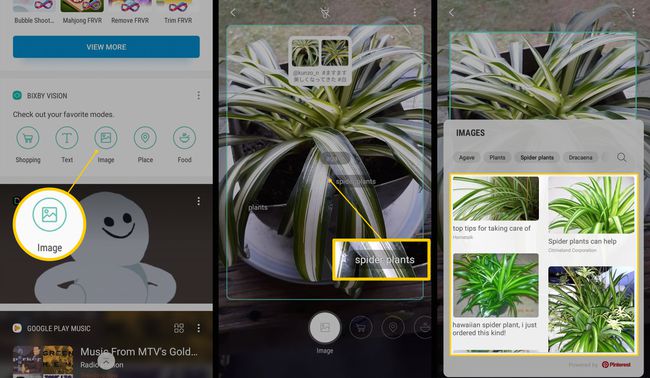
Oma foto kohta teabe leidmiseks vaadake veebilehte.
Ostke Bixby Visioniga
Kas olete kunagi sirvinud mõnda ajakirja, näinud midagi, mis teile meeldis, ja mõelnud, kust saaksite sellist ajakirja osta? Bixby Vision kasutab teie kaamerat, et tuvastada üksus ja loetleda kauplused, kus see on müügil.
Avatud Bixby kodu ja kerige valikuni Bixby Vision kaardile.
Puudutage Ostlemine ja suunake kaamera esemele. Bixby Vision üritab objekti tuvastada ja kuvab rea tekstitulemusi.
-
Puudutage üksusele vastavat tulemust. Bixby Vision kuvab sobivate toodete loendi.
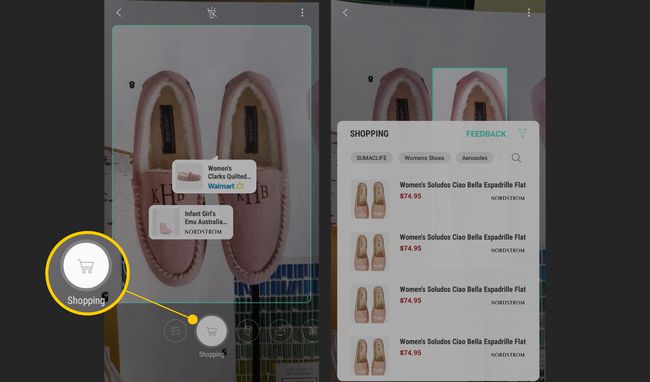
Ostlemiseks puudutage loendis toodet.
Kasutage Bixby Home'i, et leida kõik oma veebisaidid ühelt lehelt
Kas poleks mugav leida kõik oma lemmikveebisaidid ühest kohast? Bixby Home kuvab teie sotsiaalmeedia uudistevooge ja enimkülastatud veebisaite ühes mugavas kohas.
Saate mitte ainult oma veebielu korraldada, vaid leiate Bixby Home'ist ka muid kasulikke rakendusi. Leiate rakenduse, mis hoiab teid ilmaga kursis, teie sageli kasutatavate rakenduste loendi ja kiire juurdepääsu oma lemmiklugudele. Spotify või mõni muu teenus ja palju muud.
Bixby Home on jagatud kaartideks ja iga kaart on kõigi nende rakenduste kohatäide. Kui Bixby Home sisaldab kaarti rakenduse jaoks, mida te ei kasuta või ei soovi näha, eemaldage kaart. Samuti on rohkem kaarte, mida saab Bixby Home'i lisada.
Bixby Home'i uue kaardi lisamiseks tehke järgmist.
Menüü avamiseks puudutage paremas ülanurgas kolme vertikaalset punkti.
Puudutage Seaded ja siis Kaardid.
-
Rakenduse kuvamiseks Bixby avalehel liigutage liugurit asendisse Peal positsiooni. Rakenduse eemaldamiseks Bixby Home'ist liigutage liugur asendisse Väljas positsiooni.
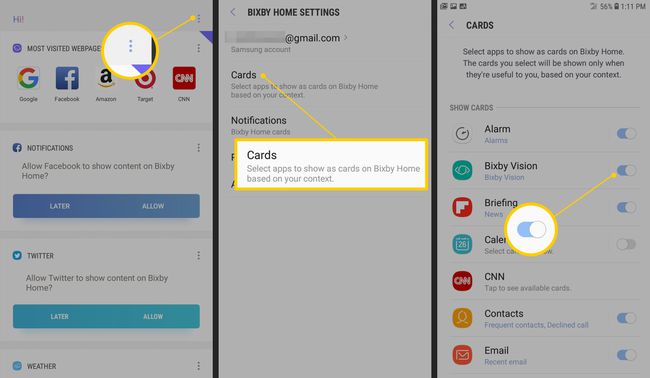
Puudutage tagasi kuni naasete Bixby Home'i.
Kasutage Bixbyt oma teleri häälega juhtimiseks
Kujutage ette, et te ei pea sisu otsimiseks, heleduse muutmiseks, DVD-mängijale lülitumiseks või pildirežiimi muutmiseks otsima teleri menüüvalikuid. See kõik on teie Samsungi teleri Bixbyga võimalik.
Siit saate teada, kuidas Bixbyt Samsungis kasutada tark telekas:
Vajutage ja hoidke all nuppu Mikrofon nuppu teleri kaugjuhtimispuldil.
Öelge käsk, näiteks "mahandada helitugevust", "mine kanalile 12" või "näita märulifilmide loendit".
Vabastage kaugjuhtimispuldi nupp. Teler tunneb käsu ära ja teeb muudatused.
